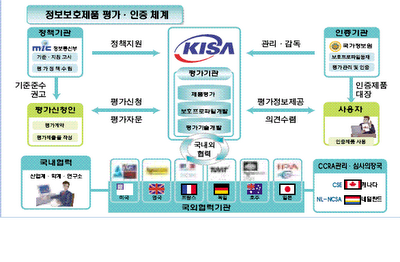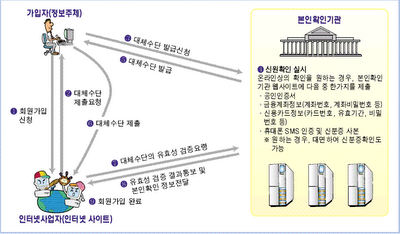1. AWARD BIOS 주 메뉴와 기능
Standard CMOS Setup - 날짜, 시간, FDD, HDD 설정
BIOS Features Setup - 캐시 메모리, 키보드 설정
Chipset Features Setup - 칩셋 설정
Power Management Setup - 전원관리 설정
PNP/PCI Configuration - PNP 및 PCI 확장 슬롯 설정
Load BIOS Defaults - BIOS 기본값으로 설정
Load SETUP Defaults - 칩셋 기본값으로 설정
INTEGRATED PERIPHERALS - 입출력장치 설정
Supervisor Password & User Password Setting - 암호 설정, 변경, 해제
IDE HDD Auto Detection - IDE 방식 HDD 자동인식
Save and Exit Setup - 저장 재부팅
Exit Without Saving - 저장없이 재부팅
1.1 Standard CMOS Setup
- Standard CMOS Setup은 시스템의 날짜와 시간, FDD, HDD, 그래픽 어댑터 카드의 형식 등을 지정한다. FDD나 HDD의 설정은 PC의 동작에 직접적인 영향을 주기 때문에 정확하게 설정한다.
1.1.1 Date
- 날짜를 변경한다. 날짜를 입력하면 요일은 자동으로 계산하여 표기된다.
- Date(mm-dd-yy)
1.1.2 Time
- 시간을 변경한다. 24 시간제 지정.
- Time(hh-mm-ss)
1.1.3 HARD DISKS
- IDE 커넥터에 연결되는 HDD의 종류, 데이터 전송 모드 설정. 기본값은 Auto
- Auto : HDD가 Auto 모드를 지원한다면 Auto로 설정
- User : 실린더, 섹터 등의 TYPE 파라미터, 액세스 모드 등을 사용자가 직접 입력
- None : 연결된 HDD가 없을 경우 설정
1.1.3.1 User 메뉴를 선택한 경우 TYPE Parameter의 의미
- SIZE : HDD의 용량 (자동으로 계산)
- CYLS : 실린더 수
- HEAD : 헤드 수
- PRECOMP : Write Precompensation cylinder
- LANDZ : Landing Zone(Parking Zone)
- SECTORS : 트랙 당 섹터 수
1.1.3.2 User 메뉴를 선택한 경우 Access Mode의 의미
- AUTO : 자동으로 설정
- NORMAL : 실린더, 헤드, 섹터 수를 각각 1024, 16, 63까지 지원하며 504MB 이하의 HDD에서 사용(현재(2007.1) 사용하지 않음)
- LARGE : 1024개 이상의 실린더를 갖는 HDD에 사용(현재(2007.1) 사용하지 않음)
- LBA : 1024개 이상의 실린더를 갖는 HDD에 적용(현재 사용하는 대부분 HDD는 LBA 모드를 사용 함)
* LBA(Logical Block Addressing)는 대용량 HDD의 데이터를 액세스하기 위한 방식으로서 최근에 생산되는 HDD는 모두 LBA 방식을 사용한다.
1.1.4 Drive A, Drive B
- FDD의 형태를 설정. 기록용량과 크기에 따라 설치되어 있는 FDD의 종류를 선택한다.
- None : FDD를 사용하지 않음
- 360K, 5.25 : 360KB 5.25'' FDD(XT에서 사용)
- 1.2M, 5.25 : 1.2MB 5.25'' FDD(AT에서 사용)
- 720K, 3.5 : 720KB 3.5'' FDD(사용 안함)
- 1.44M 3.5 : 1.44MB 3.5'' FDD(일반적인 FDD임)
- 2.88M 3.5 : 2.88MB 3.5'' FDD(대중화되지 못함)
1.1.5 Floppy 3 Mode Support
- FDD의 호환 모드를 설정한다. 기본값은 Disable
- Enable : 앞에서 열거한 FDD와 다른 종류의 FDD를 사용한다.
- Disable : 앞에서 열거한 IBM 호환 FDD를 사용한다.
1.1.6 Video
- 설치되어 있는 그래픽 어댑터 카드의 종류를 선택한다. 이 설정이 잘못되면 화면이 모니터에 출력되지 않을 뿐 아니라 모니터가 고장 날 수도 있다. 기본값 EGA/VGA
- MONO : MDA, Hercules 비디오 어댑터 카드를 사용한다. XT, AT에서 사용하였다.
- EGA/VGA : EGA 이후에 발표된 모든 그래픽 어댑터 카드이다.
- CGA40 : CGA 어댑터 카드(가로 영문 40자)를 사용한다. XT, AT에서 사용하였다.
- CGA80 : CGA 어댑터 카드(가로 영문 80자)를 사용한다. XT, AT에서 사용하였다.
1.1.7 Halt On
- POST 기능이 동작 중 발견한 에러를 무시하고 계속 진행할 것인지, 아니면 에러 메시지를 출력하고 정지할 것인지를 설정한다. 기본값은 All, But Keyboard 이다.
- No errors : 에러를 무시하고 계속 진행한다.
- All errors : 모든 에러에 대해 진행을 중지하고 에러 메시지 출력한다.
- All, But Keyboard : 키보드 에러만 제외하고 진행 중지한다.
- All, But Diskette : 디스켓 에러만 제외하고 진행 중지한다.
- All, But Disk/Key : 키보드, 디스크 에러만 제외하고 진행 중지한다.
1.1.8 Base Memory
- PC에 장착되어 있는 DRAM의 기본 메모리 요량이 표시된다. Base Memory는 기본 메모리 용량을 뜻하며 IBM PC 호환기종의 컴퓨터는 640KB로 고정되어 있다. 이 값은 사용자가 변경할 수 없다.
1.1.9 Extended Memory
- PC에 장착된 DRAM의 확장 메모리 용량이 표시된다. 장착된 DRAM의 총용량에서 Base Memory와 BIOS 또는 확장 장치에서 사용하는 1MB 메모리 영역을 제외한 나머지 용량을 표시한다. 이 값은 사용자가 변경할 수 없다.
1.1.10 Other(s) Memory
- 640KB~1MB 사이에 존재하는 메모리 영역으로 BIOS에서 사용하는 메모리 영역이나, 운영 시스템이나 램 상주 프로그램(TSR), 하드웨어 등의 디바이스 드라이버에서 사용이 가능하도록 설정한다. 이 영역에 하드웨어 드라이버를 사용하도록 설정하는 방법은 다음과 같이 2가지가 있다.
# Config.sys에서 "DEVICEHIGH=" 을 디바이스 드라이버 앞에 붙여 사용한다.
# AUTOEXEC.BAT에서 "LOADHIGH"를 디바이스 드라이버의 앞에 붙여 사용한다.
# Windows 에서는 설정하지 않는다.
* TSR(Terminate and Stay Resident)은 DRAM에 상주하는 프로그램이다.
1.1.11 Total Memory
- 시스템에 설치된 DRAM의 총 용량을 KB 단위로 표시한다. 이 값은 사용자가 변경할 수 없다.
1.2 Bios Features Setup
- BIOS의 기능과 관련된 내용을 설정한다. 이 설정은 Windows의 부팅속도, 시스템의 성능과 밀접한 관계가 있으므로 설정 메뉴의 의미를 정확히 이해하고 있어야 한다. 잘 모르는 부분이 있다면 기본값으로 설정하도록 한다. 설정 항목은 제조사와 버전에 따라 다소 차이가 있다.
1.2.1 Virus Warning
- 컴퓨터 바이러스로 부터 HDD 부트 섹더의 보호 여부를 설정한다. 기본값은 Disable이다.
- Enable : HDD의 부트 섹터에 보호장치를 두는 것으로 HDD의 부트섹터나 테이블을 액세스하는 프로그램이 실행되면 경고 메시지를 내보낸다. 따라서 바이러스를 예방할 수 있는 장점은 있으나 프로그램 실행 속도는 느려진다.
- Disable : 보호를 해제한다. fdisk 또는 format을 실행할 경우 Disable로 설정한다.
1.2.2 CPU Internal Cache(CPU L1 Cache)
- L1 캐시 메모리의 사용 여부를 설정한다. 기본값은 Enable이다.
- Enable : 프로세서에 내장된 L1 캐시 메모리를 사용한다. Pentium-2 이후에 발표된 프로세서를 사용한다면 Enable로 설정한다.
- Disable : 프로세서에 내장된 L1 캐시 메모리를 사용하지 않는다.
1.2.3 External Cache(CPU L2 Cache)
- L2 캐시 메모리의 사용 여부를 설정한다. 기본값은 Enable이다.
- Enable : 주기판 또는 프로세서에 설치된 L2 캐시 메모리를 사용한다. Pentium-2 이후에 발표된 프로세서를 사용한다면 Enable로 설정한다.
- Disable : 프로세서에 내장된 L2 캐시 메모리를 사용하지 않는다. 구형 PC의 경우 L2 캐시 메모리가 없다면 Disable로 설정한다.
1.2.4 Typematic Rate Setting
- Enable : Typematic Rate와 Typematic Delay 기능을 사용하며 값은 사용자가 지정한다.
- Disable : 이 기능을 사용하지 않으며 기본값으로 설정된다.
1.2.5 Typematic Rate(Chars/Sec)
- 키보드가 계속 눌러졌을 때 문자가 반복되는 속도를 설정한다. Typematic Rate Setting이 Enable로 설정되어야 사용할 수 있다. 기본값은 6이다.
1.2.6 Typematic Delay(Msec)
- 키보드의 첫 문자가 눌러진 후 다음 문자를 눌러 인식할 때까지의 시간을 설정한다. Typematic Rate Setting이 Enable로 설정되어야 사용할 수 있다. 기본값은 250msec이다. 250msec에서 1000msec까지 설정 가능하며 이 숫자가 적을수록 빠른 속도로 타이핑을 할 수 있다.
1.2.7 SECURITY OPTION
- CMOS 셋업과 부팅 암호를 설정한다. 기본값은 Setup이다.
- System : 암호가 틀릴 경우 OS의 부팅이 안될 뿐 아니라 CMOS 셋업 설정화면에도 들어갈 수 없다.
- Setup : 암호가 틀려도 부팅은 할 수 있으나 CMOS 셋업 설정 화면에는 들어갈 수 없다.
1.2.8 PCI/VGA Palette Snoop
- VGA와 호환성이 없는 그래픽 카드의 색상을 VGA 와 호환되도록 출력한다. 기본값은 Disable이다.
- Enable : VGA 호환 기종이 아닌 그래픽 카드의 색상을 VGA로 매칭시킨다.
- Disable : 이 기능을 사용하지 않는다. 설치된 그래픽 카드가 VGA 또는 그 이상의 해상도와 색상을 표현할 수 있다면 Disable을 사용한다.
1.2.9 Assign IRQ for VGA
- 그래픽 카드가 IRQ의 사용 여부를 설정한다. 기본값은 Disable이다.
- Enable : IRQ를 사용하는 그래픽 카드를 사용할 경우 Enable로 설정한다.
- Disable : 그래픽 카드에 IRQ를 할당하지 않는다. 대부분의 그래픽 어댑터 카드에 속한다.
* IRQ(Interrupt Request)는 운영체제가 여러 개의 주변장치를 구별하기 위한 방법이다. 각 주변장치에 대해 고유의 번호를 할당하고 있으며, 이 번호에 해당하는 인터럽트 신호를 이용하여 주변장치와 명령이나 데이터를 주고받는다.
1.2.10 OS Select For DRAM > 64MB
- OS2의 메모리 관리를 설정한다. 기본값은 Non-OS2이다.
- OS2 : IBM의 OS2를 사용하도록 설정한다.
- Non-OS2 : OS2 이외의 OS를 사용한다면 Non-OS2로 설정한다.
* OS2는 IBM이 개발한 32bit 운영체제로서 지금은 사용하지 않는다.
1.2.11 Gate A20 Option
- 640KB 이상의 메모리를 사용할 때 확장 메모리를 제어하는 장치를 설정한다. 기본값은 Fast이다.
- Fast : 확장 메모리가 시작되는 A20 어드레스의 제어를 주기판의 칩셋이 제어한다. 최근에 생산되는 주기판에서는 Fast로 설정한다.
- Normal : 확장 메모리가 시작되는 A20 어드레스의 제어를 키보드 콘트롤러가 제어한다.
1.2.12 HDD SMART Capability
- HDD에 내장된 SMART 기능의 사용 여부를 설정한다. 이 기능을 지원하는 HDD를 사용해야 한다. 기본밧은 Disable이다.
- Enable : 이 기능을 사용한다.
- Disable : 이 기능을 사용하지 않는다.
* SMART(Self Monitoring, Analysis, Reporting, Technology)는 하드 드라이브의 동작 과정에서 발생 할 수 있는 이상 현상을 미연에 감지하여 하드 디스크의 손상을 미연에 방지할 수 있도록 설계된 하드 디스크의 최신 기능이다.
1.2.13 Report No FDD for Win95
- Windows 95에서 FDD의 사용 여부를 설정한다. 기본값은 No이다.
- Yes : FDD를 사용한다.
- No : FDD를 사용하지 않는다. FDD에서 사용하는 IRQ를 다른 장치로 할당한다.
1.2.14 IDE HDD Block Mode
- HDD의 다중 섹터 전송 기능의 사용 여부를 설정한다. 이 기술은 최근에 생산되는 HDD에서 제공한다. 기본값은 Disable이다.
- Enable : HDD의 다중 섹터 전송 기능을 사용한다. 시스템이 HDD의 데이터를 빠른 속도로 액세스할 수 있다.
- Disable : 이 기술을 사용하지 않는다.
1.2.15 Video BIOS Shadow
- 비디오 BIOS ROM의 데이터를 주 메모리로 옮겨서 사용한다. 기본값은 Enable이다.
- Enable : Video BIOS의 데이터를 주 메모리로 옮겨놓고 실행한다. ROM은 RAM에 비해 속도가 매우 느리다. 따라서 폰트 등을 처리하는데 많은 시간이 소요되는데 RAM으로 옮겨놓고 실행하므로 비디오 데이터의 처리 속도가 빨라진다.
- Disable : 비디오 BIOS의 데이터를 ROM에서 직접 처리한다.
1.2.16 C8000-CBFFF.....
- 주 메모리로 옮기고자 하는 BIOS ROM의 어드레스이다. 기본값은 모두 Disable이다.
- Enable : 설정한 영역이 RAM으로 옮겨진다. 모두 Enable로 처리하면 주 메모리의 사용자 영역이 감소하므로 일부만 옮기는 것이 좋다.
- Disable : 비디오 ROM에서 데이터를 읽어 들여 처리한다.
1.3 Chipset Features Setup
- 칩셋과 관련된 내용을 설정한다. 이 메뉴를 잘못 설정하면 OS의부팅이안되거나 시스템이 오동작을 일으킬 수 있으므로 주의해야 하며, 잘 모르는 값은 기본값으로 설정한다. 최근에 발표된 BIOS는 이 부분이 거의 생략되고 자동으로 설정한다. 따라서 486 PC나 초기의 Pentium 프로세서를 사용하는 PC에서 사용하던 메뉴는 거의 대부분 제외하였다.
1.3.1 SDRAM Configuration
- SDRAM의 타이밍을 자동으로 설정할 것인지, 상ㅇ자가 설정할 것인지를 설정한다. 기본값은 By SPD이다.
- By SPD : 타이밍을 자동으로 설정한다. 메모리의 특성을 잘 모른다면 이 모드를 선택한다.
- Disable : 타이밍을 사용자가 직접 입력한다.
1.3.2 SDRAM CAS Lantency
- SDRAM의 데이터를 액세스할 때 CAS 신호의 타이밍값을 설정한다. 이 값이 작을수록 빠른 액세스가 가능하나 SDRAM의 특성에 비해 너무 작으면 에러가 발생한다. 이 기능은 SDRAM Configuration 메뉴가 Disable로 설정되어야 사용할 수 있다. 기본값은 3이다.
- 2 : 2 Clk를 사용한다.
- 3 : 3 Clk를 사용한다.
* CAS(Column Access Strobe)는 DRAM의 데이터를 액세스하는 신호로서 CAS와 RAS가 있으며 CAS는 열 방향에 있는 데이터 배열 선을 선택할 때 사용하는 신호이다.
1.3.3 SDRAM RAS to CAS Delay
- RAS에서 CAS로 변환하는데 걸리는 시간을 설정한다. 이 값이 작을수록 빠른 액세스가 가능하나 SDRAM의 특성에 비해 너무 작으면 에러가 발생한다. 이 기능은 SDRAM Configuration 메뉴가 Disable로 설정되어야 사용할 수 있다. 기본값은 3이다.
- 2 : 2 Clk를 사용한다.
- 3 : 3 Clk를 사용한다.
* RAS(Row Address Strobe)는 행 방향에 있는 데이터 배열 선을 선택할 때 사용하는 신호이다.
1.3.4 (S)DRAM RAS Precharge Time
- SDRAM의 refresh 간격을 설정한다. 이 값이 작을수록 빠른 액세스가 가능하나 SDRAM의 특성에 비해 너무 작으면 에러가 발생한다. 이 기능은 SDRAM Configuration 메뉴가 Disable로 설정되어야 사용할 수 있다. 기본값은 4이다.
- 3 : 3 Clk를 사용한다.
- 4 : 4 Clk를 사용한다.
1.3.5 DRAM Clock
- SDRAM에서 사용하는 클럭을 설정한다. 이 기능은 SDRAM Configuration 메뉴가 Disable로 되어야 사용할 수 있다.
- Host CLK : 시스템 버스 클럭을 사용한다. 시스템 버스가 100MHz이면 메모리도 100MHz로, 시스템 버스가 133MHz이면 메모리도 133MHz로 동작한다. 기본값은 Host CLK이다.
- AGP CLK : AGP 그래픽 카드의 클럭을 사용한다.
1.3.6 System BIOS Cacheable
- 시스템 BIOS의 데이터를 주 메모리의 f0000h-fffffh 영역의 DRAM으로 옮겨놓고 실행할지의 여부를 설정한다.
- Enable : DRAM의 데이터 액세스 속도가 ROM 보다 빠르기 때문에 시스템의 전체적인 성능을 향상시킨다. 그러나 일부 응용 프로그램은 에러를 발생시키기도 한다. 기본값은 Enable이다.
- Disable : 이 기능을 사용하지 않는다.
1.3.7 Video BIOS Cacheable
- 비디오 BIOS의 데이터를 주 메모리의 c0000h-c7ffh 영역의 DRAM으로 옮겨놓고 실행할지의 여부를 설정한다. 기본값은 Enable이다.
- Enable : DRAM의 데이터 액세스 속도가 ROM 보다 빠르기 때문에 시스템의 전체적인 성능을 향상시킨다. 그러나 일부 응용 프로그램은 에러를 발생시키기도 한다.
- Disable : 이 기능을 사용하지 않는다.
1.3.8 Video RAM Cacheable
- 그래픽 메모리에 대한 캐싱(caching) 여부를 설정한다. 기본값은 Enable이다.
- Enable : 캐싱을 실행한다. 시스템의 성능을 향상시킨다.
- Disable : 캐싱을 하지 않는다.
1.3.9 8-bit I/O Recovery Time
- 8-bit ISA 버스를 통해 데이터를 보내기 전에 잡음을 제거하기 위하여 필요한 시간을 설정한다. 기본값은 1 Clk이다.
1.3.10 16-bit I/O Recovery Time
- 16-bit ISA 버스를 통해 데이터를 보내기 전에 잡음을 제거하기 위하여 필요한 시간을 설정한다. 기본값은 2 Clk이다.
1.3.11 Memory Hole At 15M-16M
- 15MB-16MB 영역을 구형 ISA 카드를 위해 부팅시 미리 할당할지의 여부를 설정한다. 구형 ISA 확장 어댑터 카드는 16MB 이상의 주 메모리를 사용하는 시스템에서 메모리 영역이 충돌할 수 있다. 따라서 ISA 확장 슬롯이 없는 주기판에서는 이 항목이 없다. 기본값은 Disable이다.
- Enable : 메모리의 15MB-16MB의 메모리 영역을 구형 ISA 카드를 위해 미리 확보해 둔다.
- Disable : 이 기능을 사용하지 않는다. 구형 ISA 카드를 사용하지 않는다면 Disable로 설정한다.
1.3.12 AGP Aperture Size(MB)
- AGP 그래픽 카드를 사용할 경우 주 메모리의 일부를 AGP 그래픽 메모리로 확장하여 사용할 수 있으며, 확장할 메모리의 용량을 설정한다. 기본값은 64MB이다. 4~256MB까지 설정할 수 있으며, AGP 그래픽 카드에 설치된 그래픽 메모리 용량의 절반으로 설정하는 것이 좋다.
1.3.13 AGP X Mode
- 설치된 AGP 그래픽 어댑터 카드의 AGP 배속을 설정한다.
1.3.14 PCI 2.1 Compliance
- PCI 2.1 버전의 사용 여부를 설정한다. 기본값은 Disable이다.
- Enable : 최근에 생산하는 PCI 2.1 호환 어댑터 카드를 사용한다.
- Disable : PCI 2.1 버전을 사용하지 않는다.
1.3.15 Onchip USB
- 주기판에 장착된 USB 포트의 사용 여부를 설정한다. 기본값은 Enable이다.
- Enable : 주기판의 USB포트를 사용한다.
- Disable : 주기판의 USB포트를 사용하지 않는다.
1.3.16 USB Keyboard Support
- USB 키보드의 사용 여부를 설정한다. 기본값은 Disable이다.
- Enable : USB 키보드의 기능을 BIOS에서 제공한다. 따라서 USB 기능이 없는 DOS와 같은 OS에서도 USB 키보드를 사용할 수 있다.
- Disable : BIOS의 USB 키보드 기능을 사용하지 않는다. USB를 지원하는 Windows XP, Windows 2000 등에서는 Disable로 설정하고, Windows의 기능을 이용한다.
1.3.17 On Board Sound
- 주기판에 장착되어 있는 사운드 기능의 사용 여부를 설정한다. 기본값은 Enable이다.
- Enable : 주기판의 사운드를 사용한다.
- Disable : 사운드를 사용하지 않거나 별도의 사운드 카드를 사용 할 경우에 사용한다.
1.3.18 On Board Modem
- 주기판에 장착되어 있는 모뎀의 사용 여부를 설정한다. 기본값은 Enable이다.
- Enable : 주기판의 모뎀을 사용한다.
- Disable : 모뎀을 사용하지 않거나 별도의 모뎀 카드를 사용할 경우에 사용한다.
1.3.19 Auto Detect DIMM/PCI Clock
- 사용하지 않는 DIMM 소켓과 PCI 슬롯을 점검하여 클럭의 공급 여부를 설정한다. 기본값은 Enable이다.
- Enable : 빈 소켓이나 슬롯에는 클럭을 공급하지 않는다. 전자파의 간섭을 줄여 다른 장치의 오동작을 줄일 수 있다.
- Disable : 이 기능을 무시한다.
1.3.20 Power On Function
- PC의 전원을 ON하는 방식을 설정한다. 기본값은 Button Only이다.
- Button Only : 전원 버튼을 이용하여 전원을 ON한다.
- Hot Key : 지정한 키보드의 기능키가 눌러지면 전원을 ON한다.
1.3.21 Hot Key Power On
- PC의 전원을 ON하기 위한 Hot Key를 설정한다. Power On Function 메뉴가 Hot Key로 설정된 경우에 사용 가능하다. 기본값은 +이다. +에서 +까지 설정한다.
1.3.22 Current CPU Temperature
- CPU가 과열된 경우 경고음의 출력 여부를 설정한다. 기본값은 Enable이다.
- Enable : CPU가 설씨 62.5도 이상으로 과열되면 경고음을 출력한다.
- Disable : 이 기능을 사용하지 않는다.
1.4 Power Management Setup
- PC의 전원관리를 위한 셋업 메뉴를 제공한다. 전원관리 대상은 프로세서, 모니터, HDD, 모뎀 등이 있다.
1.4.1 Power Management
- 전원관리 기능을 설정하는 부분으로 기본값은 User Define이다.
- User Define : 사용자가 모든 항목을 직접 지정한다.
- Min, Saving : BIOS에 내장된 최소값으로 설정한다.
- Max, Saving : BIOS에 내장된 최대값으로 설정한다.
- Disable : 절전 기능을 사용하지 않는다.
1.4.2 PM Control by APM
- BIOS에서 제공하는 APM 전원 관리 기능의 사용 여부를 설정한다. 기본값은 Yes이다.
- Yes : APM 전원 관리 기능을 사용한다.
- No : Windows에서 제공하는 ACPI 전원 관리 기능을 사용한다.
* APM(Advanced Power Management)은 BIOS에서 제공하는 전원관리 기술이다.
* ACPI(Advanced Configuration & Power Interface)는 Windows에서 제공하는 전원관리 기술로서 Windows 98 이후에 발표된 Windows에서 지원한다.
1.4.3 Video Off Method
- 모니터의 화면을 꺼서 절전 모드로 들어가게 한다. 기본값은 DPMS이다.
- Blank Screen : 모니터 화면을 Blank로 만든다. 가장 기본적인 절전 모드이다.
- V/H SYNC+Blank : Blank Screen 기능을 수행할 뿐만 아니라 그래픽 어댑터 카드에서 입력되는 수직/수평-SYNC 신호를 모두 받아들이지 않는다.
- DPMS : VESA DPMS표준을 준수하는 모니터에 적용한다. 가장 강력한 절전 모드로서 소프트웨어로 제어할 수 있다. (1996년 이후에 적용)
* VESA DPMS(Video Electronics Standards Association Display Power Management Signaling)는 모니터가 동작하지 않을 때 에너지를 절약하기 위하여 절전기능이 동작한다. 이 기능은 그래픽 어댑터 카드에서 모니터로 보내는 신호를 이용하는데 이신호를 VESA DPMS라고 한다. 즉 모니터의 절전을 위한 기능이다.
1.4.4 Video Off After(PM Timers)
- 전원관리 타이머의 시간값을 설정한다. 기본값은 모두 Disable이다.
- Doze Mode : 설정된 시간 이후에는 시스템이 Doze Mode로 들어간다. 이때 시스템 클럭은 33MHz로 떨어진다. 그러나 다른 모든 장치들은 원래의 속도로 동작한다.
- Stand by Mode : 시스템이 Doze Mode에 있고 Standby Mode에서 지정한 시간이 경과하면 프로세서는 Standby 상태에 들어가며 HDD와 모니터가 꺼지지만 다른 장치들은 원래 속도대로 동작한다.
- HDD Power Down Mode : 지정한 시간이 되면 HDD는 Sleep 모드로 들어간다. 이 기능은 이 모드를 지원하는 HDD에서만 사용할 수 있다.
- Suspend Mode : 가장 강력한 절전 모드로서 Standby mode 상태에 있는 시스템이 Suspend Mode에서 지정한 시간이 되면 시스템에 다시 전원이 들어올 수 있도록 하기위한 최소한의 전원만 남기고 CPU, 모니터 비디오 카드, FDD, HDD등 대부분의 장치에 전원을 차단한다.
1.4.5 Modem Use IRQ
- 모뎀에서 Ring 신호가 울리면 시스템을 Suspend 모드에서 깨어나게 한다. 이 기능을 사용하기 위해서는 모뎀의 IRQ값을 설정해야 한다. 기본값은 NA이다. 이 값은 3~11까지 있으나 다른 장치와의 충돌을 피하기 위하여 3 또는 4를 사용하도록 한다.
- NA : 모뎀을 사용하지 않는다.
- 3 : COM3에 모뎀을 연결한다.
- 4 : COM2 또는 COM4에 모뎀을 연결한다.
1.4.6 Throttling Duty Cycle
- Suspend Mode에서 프로세서 클럭을 어느 정도로 줄일 것인가를 설정한다. 기본값은 62.5%이다.
1.4.7 VGA Active Monitor
- 비디오 이벤트의 발생이 있을 때 Suspend Mode로의 전환 여부를 설정한다. 기본값은 Disable이다.
- Enable : 비디오 이벤트가 있을 경우 Suspend Mode 시간이 설정되어 있다 해도 Suspend Mode로 들어가지 않는다.
- Disable : 비디오 이벤트를 무시하고 Suspend Mode로 들어간다.
1.4.8 Soft-Off by PWR-BTTN
- 전원 버튼의 동작상태를 결정한다. 기본값은 Instant Off이다.
- Delay 4 Sec : 전원 버튼을 4초 이상 계속 누르고 있어야 PC의 전원이 꺼진다.
- Instant OFf : 전원 버튼이 눌러지면 즉시 PC의 전원이 꺼진다.
1.4.9 Resume by Ring
- 원격(모뎀)으로 PC의 사용 여부를 제어한다. 기본값은 Disable이다.
- Enable : 모뎀의 Ring 신호에 의해 PC의 전원이 켜지거나 Suspend Mode에서 깨어나도록 한다. 이 기능을 지원하는 모뎀을 사용하고 Windows에서도 이 기능의 사용하도록 설정해야 한다.
- Disable : 이 기능을 사용하지 않는다.
1.4.10 Resume by Alarm
- 시스템 타이머에 설정된 날짜와 시간에 PC의 사용 여부를 결정한다. 기본값은 Disable이다.
- Enable : 날짜와 시간을 설정하는 항목이 출력된다. 설정한 날짜와 시간이 되면 PC의 전원이 자동으로 켜지거나 Suspend Mode에서 깨어난다. Windows에서도 이 기능을 사용하도록 설정해야 한다.
- Disable : 이 기능을 사용하지 않는다.
1.4.11 Resume by LAN
- 원격(LAN)으로 PC의 전원을 제어한다. 기본값은 Disable이다.
- Enable : LAN의 WOL(Wake On LAN) 신호에 의해 PC의 전원이 켜지거나 Suspend Mode에서 깨어나도록 한다. 이 기능을 지원하는 LAN 카드를 사용하고 Windows에서도 이 기능을 설정해야 한다.
- Disable : 이 기능을 사용하지 않는다.
1.4.12 Break Event From Suspend
- Suspend Mode에 있는 PC가 이 상태를 계속 유지할지의 여부를 결정한다. 기본값은 Enable이다.
- Enable : IRQ 8 Event가 발생하면 Suspend Mode에서 깨어나 지시된 작업을 실행한다.
- Disable : Suspend mode를 유지한다.
1.4.13 Reload Global Timer Event
- Standby Mode에서 시스템이 깨어날 수 있는 Wake-Up Event를 설정한다. IRQ는 다음과 같다.
- IRQ4 : COM2
- IRQ5 : COM1
- IRQ6 : Floppy Disk Controller
- IRQ7 : LPT1
- IRQ8 : ---
- IRQ9 : IRQ2 REDIR
- IRQ10 : 예비
- IRQ11 : 예비
- IRQ12 : PS2 Mouse
- IRQ13 : Math Processor
- IRQ14 : Hard Disk Controller
- IRQ15 : 예비
1.5 PNP/PCI Configuration
- 이 메뉴는 PC에 연결되는 주변장치에 대한 PnP 기능과 PCI 확장 슬롯에 슬롯 번호를 설정하기 위해 사용한다. 초보자라면 기본값 또는 Auto로 설정한다.
1.5.1 PNP OS Installed
- OS가 PnP 기능을 지원하는지의 여부를 설정한다. 기본값은 No이다.
- Yes : Windows 95, 98, 2000 등 PnP 기능을 제공하는 OS를 사용한다. 부팅할 때마다 PnP 장치의 사용환경이 바뀔 수 있다.
- No : OS의 PnP 기능을 사용하지 않는다.
* PnP(Plug and Play) : 주변장치를 컴퓨터에 연결하고 별도의 설정과정 없이 바로 사용할 수 있는 기능이다. 이 기능은 Windows 95 이상의 OS를 사용하고 BIOS 및 주변장치 자체에서 PnP 기능을 지원해야 사용할 수 있다.
1.5.2 Resources Controlled by
- PnP 장치의 사용환경을 설정한다. 기본값은 Auto이다.
- Auto : BIOS가 모든 PnP 호환 장치들의 사용환경을 설정한다. 즉 모든 PnP 장치의 IRQ와 DAM를 BIOS가 ESCD(Extended System Configuration Data)를 참고하여 자동으로 할당한다.
- Manual : 모든 사항을 사용자가 직접 지정한다.
1.5.3 Reset Configuration Data
- PnP BIOS에 이미 설정되어 있는 장치의 내용을 다시 설정할지의 여부를 설정한다. 기본값은 Disable이다.
- Enable : BIOS는 POST를 실행하는 동안 ESCD를 초기화한다. ESCD가 초기화한 다음 BIOS는 이 항목을 Disable로 전환한다. Enable이면 PnP 장치가 추가된 경우 IRQ와 DMA의 충돌이 일어날 수 있다.
- Disable : PnP 장치의 설정된 IRQ와 DMA 값을 그대로 사용한다.
1.5.4 IRQ#/DMA# assign to(Resources Controlled by)
- PnP 장치의 IRQ와 DMA의 설정 방법을 설정한다. 기본값은 Auto이다.
- Auto(ESCD) : 자동으로 설정한다.
- Manual : 사용자가 직접 IRQ, DMA와 같은 시스템 자원을 직접 입력한다.
1.5.5 PCI IDE IRQ Map To
- DE가 사용하고 있는 PCI 확장 슬롯의 번호를 선택하는 기능이다. 최근에 생산된 주기판의 CMOS 셋없에서는 이 메뉴가 없다. 기본값은 PCI-AUTO이다.
- PCI-AUTO : 자동으로 설정한다.
- Manual : IRQ/DMA를 사용하는 장치의 종류에 따라 각 시스템 인터럽트와 DMA를 할당한다. 설치된 장치가 PnP 기능을 제공한다면 PCI/ISA PnP로, PnP를 지원하지 않는다면 Legacy ISA로 지정한다.
* PCI/ISA PnP는 PnP 규격을 준수하는 장치로, BIOS가 IRQ와 DMA를 자동으로 장치에 할당한다. * Legacy ISA는 오리지널 PC AT 사양을 따르는 장치로, 사용자가 직접 IRQ와 DMA를 해당 장치에 할당한다. 각 장치의 IRQ, DMA 구성을 점퍼 등을 이용하여 하드웨어적으로 구성한다.
1.5.6 Assign IRQ For USB
- USB 포트가 IRQ를 사용할지의 여부를 설정한다. 기본값은 Enable이다.
- Enable : USB 장치를 사용한다.
- Disable : USB 장치를 사용하지 않는다.
1.5.7 Assign IRQ For VGA
- 그래픽 어댑터 카드가 IRQ의 사용할지의 여부를 설정한다. 기본값은 Disable이다.
- Enable : IRQ를 사용하는 그래픽 카드를 사용할 경우 Enable로 설정한다.
- Disable : 그래픽 카드에 IRQ를 할당하지 않는다. 대부분의 그래픽 어댑터 카드는 Disable로 설정한다.
1.6 Load BIOS Defaults
- CMOS 셋업이 잘못되어 시스템에 문제가 발생한 경우 BIOS 제공자가 제공하는 기본값으로 재설정한다. 주로 CMOS의 잘못된 설정으로 인하여 OS가 부팅되지 않거나 시스템 성능이 현저히 저하된 경우에 이용한다.
1.7 Load SETUP Default
- 시스템이 최대 성능을 발휘할 수 있는 칩셋의 기본값들을 자동으로 설정한다. 사용하는 목적은 Load BIOS Defaults와 같다.
1.8 INTEGRATED PERIPHERALS
- 이 메뉴에서는 주기판에 조립되어 있는 데이터 입출력 커넥터와 주변장치 사이의 데이터 전송에 대한 설정을 한다. 이 값을 잘못 설정하면 시스템이 동작하지 않거나 제 성능을 발휘하지 못하므로 초보자는 기본값을 사용하도록 한다.
1.8.1 IDE HDD Block Mode
- HDD의 다중 섹터 전송 모드의 사용 여부를 설정한다. 이 모드를 사용하면 멀티태스킹으로 사용하는 PC에서 HDD의 데이터 전송속도가 향상한다. 기본값은 Enable이다.
- Enable : Block 단위 데이터 전송모드를 사용한다. 최근에 생산되는 HDD는 대부분 이 모드를 지원한다.
- Disable : Block 모드를 지원하지 않는 구형 HDD를 사용한다.
1.8.2 IDE Primary/Secondary Master/Slave PIO
- HDD에 따라 적합한 PIO 모드를 설정한다. 모드 0~4까지 제공한다. 최근에 생산되는 UDMA1 HDD 또는 UDMA2 HDD를 사용한다면 의미가 없다. 기본값은 AUTO이다.
- Auto : PIO 값을 자동으로 설정한다.
- Mode 0 : 3.3MB/s로 데이터를 전송한다.
- Mode 1 : 5.2MB/s로 데이터를 전송한다.
- Mode 2 : 8.3MB/s로 데이터를 전송한다.
- Mode 3 : 11.1MB/s로 데이터를 전송한다.
- Mode 4 : 16.6MB/s로 데이터를 전송한다.
* HDD의 데이터 전송모드에는 PIO(Programmed Input Output)와 DMA(Direct Memory Access), UDMA(Ultra DMA)등이 있다. PIO와 DMA 방식은 속도가 느려 현재는 거의 사용하지 않는다. UDMA은 33MHz로, UDMA2는 66, 100, 또는 133MHz로 데이터를 전송한다.
1.8.3 IDE Primary/Secondary Master/Slave UDMA
- HDD의 UDMA 모드의 사용 여부를 설정한다. 기본값은 Auto이다.
- Auto : UDMA 또는 UDMA2를 지원하는 HDD를 사용한다.
- Disable : UDMA를 지원하지 않는 HDD를 사용한다.
1.8.4 On-Chip Primary/Secondary PCI/IDE
- 주기판에 장착된 IDE 컨트롤러의 사용 여부를 설정한다. 기본값은 Enable이다.
- Enable : 주기판의 IDE에 HDD를 연결한다.
- Disable : 주기판의 IDE를 사용하지 않는다.
1.8.5 Onboard FDD Controller
- 주기판에서 장착된 FDD 컨트롤러(FDC)의 사용 여부를 설정한다. 기본값은 Enable이다.
- Enable : 주기판의 FDC를 사용한다.
- Disable : 주기판의 FDC를 사용하지 않는다.
1.8.6 Onboard Serial Port
- 주기판의 직렬통신 포트에 대한 어드레스와 IRQ를 설정한다. 기본값은 Auto이다.
- Auto : 어드레스와 IRQ를 자동으로 설정한다.
- Disable : 이 장치를 사용하지 않는다.
- COM1 : 3F8h/IRQ4로 설정한다.
- COM2 : 2F8h/IRQ3로 설정한다.
- COM3 : 3E8h/IRQ4로 설정한다.
- COM4 : 2E8h/IRQ3로 설정한다.
1.8.7 UR2 Mode
- 원적외선 무선통신(IR) 방식을 설정한다. 기본값은 Standard이다.
- Standard : Simplex 방식 전송 모드를 사용한다.
- UR 2 Mode : Duplex 방식 전송 모드를 사용한다.
- Half : Half Duplex 방식 전송 모드를 사용한다.
- Full : Full Duplex 방식 전송 모드를 사용한다.
* Simplex 전송모드에서는 라디오, TV, 리모콘 등과 같이 송신쪽에서 수신쪽으로 데이터를 보낼 수만 있다.
* Duplex 전송모드는 half duplex와 full duplex가 있다. Half Duplex Mode는 양방향 통신이 가능하나 워키토키와 같이 데이터 송수신을 동시에 사용 할 수 없는 전송 모드이다. Full Duplex Mode는 전화와 같이 양방향이 동시에 데이터를 송수신할 수 있는 전송 모드이다.
1.8.8 Onboard Parallel Port
- 병렬 프린터 포트의 어드레스와 IRQ를 설정한다. 기본값은 LPT1이다.
- Disable : 이 장치를 사용하지 않는다.
- LPT1 : 378h/IRQ7로 설정한다.
- LPT2 : 378h/IRQ5로 설정한다.
- LPT3 : 278h/IRQ7로 설정한다.
- LPT4 : 278h/IRQ5로 설정한다.
1.8.9 Onboard Parallel Mode
- 병렬 프린터 포트의 동작 모드를 설정한다. 기본값은 SPP이다.
- SPP(Normal) : 단방향 병렬 포트를 지원한다. 현재 생산되는 주기판과 프린터를 사용한다면 속도가 느리므로 이 모드로 설정할 필요가 없다.
- EPP : 양방향 병렬 포트를 지원한다. 주로 PC와 외장형 데이터 저장장치를 연결할 때 사용한다. 지금은 병렬 프린터 포트를 이용하는 외장형 데이터 저장장치가 거의 없으므로 사용하지 않는다.
- ECP : 양방향 병렬 포트를 지원한다. 가장 빠른 속도로 데이터를 전송하며 PC와 프린터를 연결할 때 사용한다.
- ECP+EPP : ECP와 EPP를 모두 지원하나 데이터 전송속도는 SPP(Normal)와 같다.
* SPP(Standard Parallel Port)
* EPP(Enhanced Parallel Port)
* ECP(Extended Capability Port)
1.8.10 ECP Mode Use DMA
- 병렬 프린터 포트를 ECP로 선택했을 경우 DMA 번호를 설정한다. 기본값은 3이다.
- 1 : 대부분 사운드 카드에서 사용하기 때문에 선택하지 않는 것이 좋다.
- 3 : 이 값으로 설정한다.
1.9 Supervisor Password & User Password Setting
- 암호를 설정하는 부분으로서 암호를 잊었을 경우 부팅이나 CMOS 셋업의 재설정이 불가능하다. 이런 경우 주기판의 사용설명서를 참고하여 CMOS Clear 점퍼를 이용하여 암호를 지워야 한다.
1.9.1 Supervisor Password와 User Password의 차이점
- OS를 부팅할 경우 SUPERVISOR PASSWORD와 USER PASSWORD의 차이점은 없다. 그러나 CMOS 셋업 화면으로 들어가는 경우에는 다르게 동작한다. 만일 두 개의 암호를 모두 지정한 상태에서 CMOS 셋업에 들어간다면 USER PASSWORD에 지정한 암호를 입력하면 오직 USER PASSWORD의 항목만 변경할 수 있고, 다른 항목은 선택할 수 없다. SUPERVISOR PASSWORD에 지정한 암호를 입력하면 CMOS 셋업 화면의 모든 항목을 변경할 수 있다.
1.10 IDE HDD Auto Detection
- ATA-HDD의 형식 즉, HDD 파라미터, 전송모드 등을 자동으로 검색하여 CMOS 셋업의 해당 항목에 입력한다.
1.11 HDD Low Level Format
- HDD를 low level format하는 메뉴인데 초보자인 경우 사용하지 않는 것이 좋다. 혹시 low level format을 해야 하는 경우라면 경험자의 조언을 받을 것을 권한다. low level format은 HDD에 심각한 문제가 발생한 경우가 아니면 실행할 필요가 없으며 HDD에 심각한 문제가 생긴 경우 최후에 고려해야 한다.
1.11.1 Select Drive
- low level format을 실행하고자 하는 HDD를 (상)방향키 또는 (하)방향키를 이용하여 선택한다.
1.11.2 Auto Scan Bad Track
- 디스크의 Bad Track을 테스트하여 표시한다. 시간이 많이 소요되므로 사용한지 오래도거나(2년 이상) 정전 등으로 인해 HDD에 문제가 발생한 경우가 아니면 실행하지 않는다.
1.11.3 Add Bad Track
- HDD의 제조자가 레이블에 표기한 Bad Track에 대한 정보를 입력한다.
1.11.4 Modify Bad Track
- 표시된 Bad Track 정보를 삭제할 때 사용한다.
1.11.5 Delete Bad Track
- 표시된 Bad Track 정보를 삭제할 때 사용한다.
1.11.6 Clear Bad Track Table
- Bad Track으로 표시된 모든 내용을 삭제한다.
1.11.7 Interleave
- HDD에는 interleave라고 하는 파라미터가 있는데 현재 생산되는 HDD에서는 의미가 없다. 이 값은 1에서 8까지 지정할 수 있는데 540MB 이상의 HDD를 사용한다면 이 값은 1로 설정한다. 잘 모르면 0으로 설정하여 자동으로 설정한다.
1.12 Save and Exit Setup
- CMOS 셋업의 변경된 내용을 저장하고 재부팅한다.
1.13 Exit Without Saving
- CMOS 셋업의 변경된 내용을 저장하지 않고 재부팅한다.
** CMOS셋업은 BIOS가 PC에 설치된 하드웨어들을 체크하고 정상적으로 동작하도록 하드웨어의 설정값들을 BIOS에 제공하는 역할을 담당한다. BIOS는 CMOS에 설정된 값을 근거로 Windows를 부팅하고 데이터를 처리하므로 설정값이 실제로 PC에 설치되어 있는 하드웨어와 맞지 않으면 부팅이 안 되거나 오동작을 일으키게 된다.
** 하드웨어 장치를 추가하거나 교체한 경우, PC의 사용환경을 변경하고자 할 때, 하드웨어의 잘못된 설정으로 CMOS 셋업 에러가 발생한 경우, 배터리의 방전이 일어난 경우에는 CMOS 셋업을 다시 설정해야 된다.